Създаване на сянка в Coreldraw

- 4699
- 626
- Leslie Jacobi
Ако често трябва да работите в Корел, тогава вероятно трябва да се справите с въпроса как да направите сянка в Corele. Използването на този ресурс ви позволява да подобрите изображението, да създадете илюзията за обем, така че не е изненадващо защо много потребители се стремят да научат как да създават сянка в провинцията.

Разберете как да направите сянка в Coreldraw правилно и без усилие
Процеса на добавяне
Сянката в CorelDraw е изображение, тясно свързано с обекта или групата от обекти, към които потребителят прикачва това допълнение. Затворената връзка е лесна за проследяване, ако започнете да се увеличавате или намалявате основния модел. Заедно с него, допълнение към него незабавно започва да се увеличава и създаде преди това.
В CorelDraw можете да прикачите допълнение към сянка към почти всеки обект, тъй като има само минимален брой изключения. По -специално, невъзможно е да се извършват такива манипулации със супер линии или стъпка -by -стъпкови преходи.
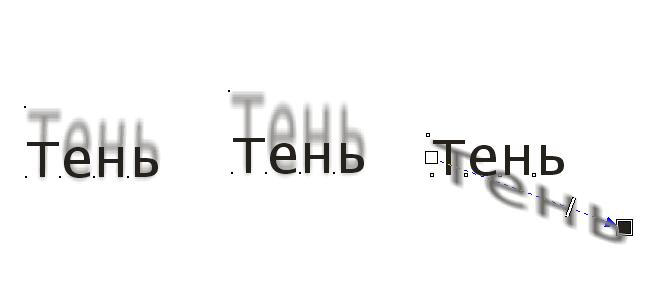
Контурите на сенките и вектора на конфигурацията ще се появят на екрана. Освободете бутона на мишката и сянката на обекта ще бъде изтеглена
Програмата CorelDraw е мощен инструмент, който ви позволява умело да работите с графични изображения. Полезно е потребителите да знаят не само как да направят сянка в Coreldraw, но и как да я напуснат, а основната рисунка е просто изтрита.
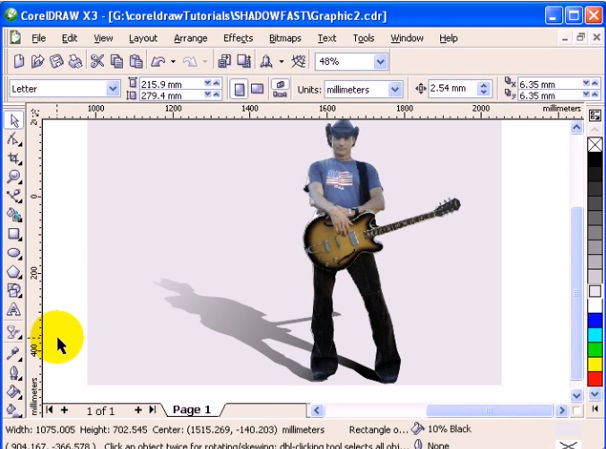
Създаването на сянка в програмата не е много трудно
Алгоритъм за добавяне
За да разберете как да направите сянка, предлагаме ви да извършите редица последователни действия. Първоначално отворете рисунката, която се стремите да подобрите, променяйте.
Сега в лентата с инструменти намерете инструмента „сянка“, от който се нуждаете в този момент, подчертайте го и след това кликнете върху отвореното по -рано изображение. Сянката автоматично ще се присъедини към обекта. Изстискайте го и го изпънете от центъра или определена страна на обекта до такова разстояние, че творческата ви фантазия ви сочи. При извършване на такива манипулации добавката за сянка ще се увеличи. Предприемете тези действия, докато не сте доволни от постигнатия резултат.
Структурите на сенките могат не само да се добавят, но и да се клонират и впоследствие да се поставят на онези места, които считате за възможно най -приемливи.
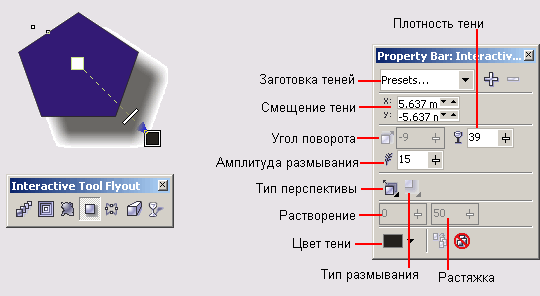
Процесът на изграждане на сенки се влияе от няколко режима. Техните стойности могат да бъдат променени чрез влачене на елементите с мишка
По -специално, за да получите изображение на Cut Shadow, първоначално го изберете, след това отидете в алебафа на менюто „Редактиране“ и изберете параметъра „Дублиране“.
Сега отидете на цветовата палитра и изберете тъмен цветен нюанс. След това щракнете върху Папаграф на менюто "Orlot", отидете на подпаляването "Поръчка" и в края изберете реда "Инсталиране за". Остава да кликнете върху чертежа, който редактирате, след което копието на сянка, което искате, ще се появи успешно.
Между другото, ако намерите зрелищна сянка и искате да създадете абсолютно същото, можете да използвате няколко начина. Разбира се, можете да опитате да създадете независимо аналог на такова допълнение към сянка към рисунката, но това ще отнеме известно време. Ако първо създадете такива сенки, тогава няма да е необходимо толкова време.
Можете да използвате друг начин и да не създавате сянка и да я клонирате успешно. За щастие програмата CorelDraw разполага с всички инструменти, необходими за подобни задачи.
Първо, отворете рисунката в програмата, сянката на която сте харесали толкова много. Сега отидете на алинея на менюто "Effects" и там изберете една от двете възможни и подходящи варианта за постигане на такава цел:
- Копирайте ефекта;
- Ефект на клониране.
След това направете прехода, избирайки параметъра „сянка“ и за да завършите успешно всички манипулации, кликнете върху избраната от вас картина, която сте избрали.
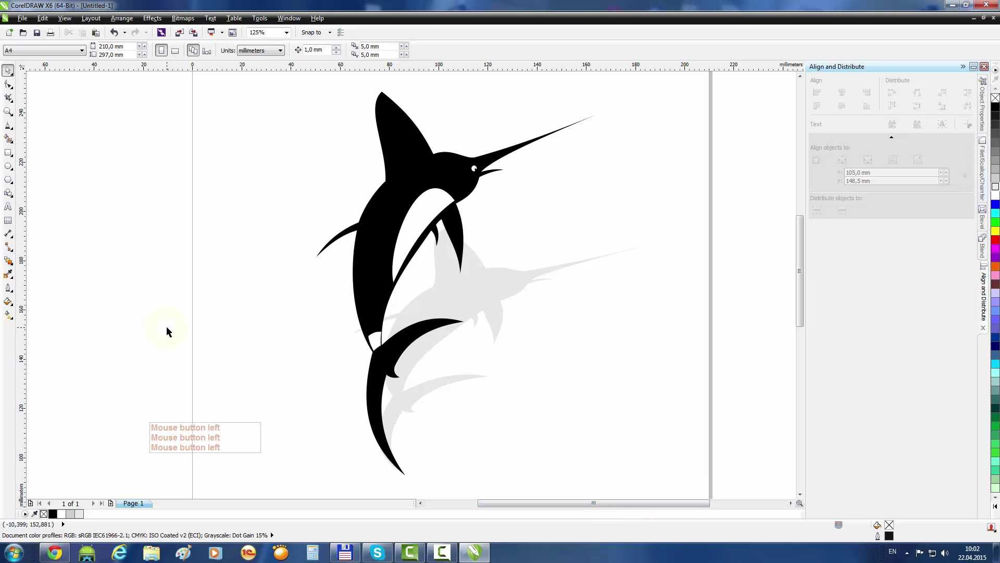
За да не повтаряте вече създадената сянка, можете да копирате същите ефекти в самата програма
Поправителни действия
Ако рисунката, която правите, е особено впечатляваща, тъй като бихте искали да преместите сянката малко от основния обект, предлагаме ви да направите още няколко много прости действия.
В прозореца на програмата Coreldraw вече трябва да бъде отворен, че се стремите да подобрите творчески. Отидете на параметъра "Orlot", където лесно можете да намерите такъв инструмент като "Изключете групата на сянка". Изберете го и щракнете върху избраното от вас изображение. Сега можете лесно да преместите сянката на друго място.
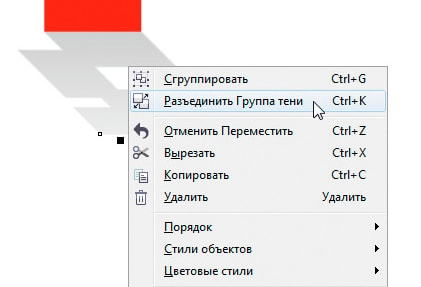
Инструментът за „изхвърляне на тръжна група“ ще помогне за подобряване на изображението
Ако все пак решите, че вашата рисунка ще изглежда по -зрелищна без акомпанимент в сянка, тогава не се колебайте да я изтриете, особено след като е лесно да го направите.
Просто трябва да отидете в подпаляването на менюто "Effects" и да изберете параметъра "изтриване". След това, вашето сянка допълнение към изображението незабавно ще изчезне. Между другото, опцията за премахване също е в параметъра на "свойствата на обекта".
Сянката на всяко изображение може да бъде редактирана, задайте желаните параметри за него, определете всяка резолюция. За да извършите такива действия, отидете на панела „Инструменти“, изберете „Параметрите“ и след това кликнете върху параметъра на списъка с категории „работно пространство“, той остава в края да изберете реда „Общи“. Сега се появява прозорец, в който можете да въведете желаните стойности в полето „разрешение“.
Резултати
Така че, създаването на невероятни изображения със съпровод на сянка не е трудно, също е напълно лесно, но е доста интересно да ги модифицирате, да го направите странно, замъглено, голямо и малко. След като за първи път се опитате да промените практически сянката към обекта, ще разберете колко вълнуващ този процес ви позволява да отворите напълно и да блеснете за вашия творчески потенциал. Впоследствие ще бързо и с удоволствие ще добавите сенки, ще подобрите професионално всякакви изображения.
- « Актуализация на PhpMyAdmin в Denwer
- Трансформация на растерното изображение във вектор в Coreldraw »

